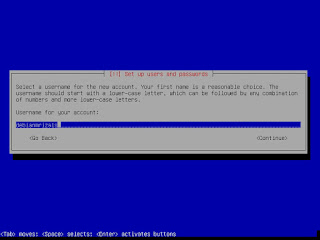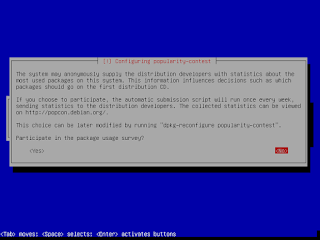Cara memasang batrai pada laptop
1.masukan batrai ke tempat batrai.
2.lalu dorong lah sampai berbunyi klik.
3.batrai sudah terpasang laptop siap digunakan.
Remaja indonesia
Senin, 25 Maret 2019
Cara membuat folder baru
Cara membuat folder baru
1.pertama Tama masukalah ke Windows ekspor.
2.carilah new folder lalu buka namailah sesuai yang kamu inginkan.
1.pertama Tama masukalah ke Windows ekspor.
2.carilah new folder lalu buka namailah sesuai yang kamu inginkan.
Rabu, 27 Februari 2019
Cara pasang keyboard
Cara pasang keyboard pada laptop
- Lepaskan sekrup pada kesing dengan menggunakan obeng.
- Jugillah keyboard pada laptop yang akan diganti.
- Copot slot keyboard pada laptop lama.
- Lalu pasangkan keyboard yang akan diganti.
- Lalu pasangkan slot keyboard yang baru ke mainboard .
- Pasang kesing laptop kembali dan kencangkan sekrup dengan obeng.
- Selesai..
Senin, 25 Februari 2019
Cara crimping kabel cross
Cara crimping kabel UTP mode cross
- Siapkan peralatan yang digunakan untuk crimping seperti kabel UTP, tang crimping, RJ-45, lan tester ,gunting atau silet.
- Potongan kabel UTP yang akan di crimping dengan tang crimping seperlunya saja.
- Kelupas ujung kabel sekitar 5 cm atau lebih dengan gunting atau silet dan urutkan kabel UTP dengan urut.
- Pada ujung pertama urutan kabel UTP sama dengan urutan kabel straight dengan urutan seperti berikut.
- Putih orange
- Orange
- Putih biru
- Hijau
- Putih hijau
- Biru
- Putih coklat
- Coklat
- Sedangkan ujung yang satunya menggunakan urutan kabel seperti berikut.
- Putih hijau
- Hijau
- Putih biru
- Orange
- Putih orange
- Biru
- Putih coklat
- Coklat
- Setelah kabel sudah urut agar rapi potong sekitar 2 cm masukan kabel UTP ke RJ-45, pastikan ujung kabel UTP menyentuh ujung Rj-45 dan jepitlah menggunakan tang crimping
- Setelah menyelesaikan kedua ujung kabel, uji menggunakan lan tester, jika semua lampu menyala berarti kabel tersebut sudah di crimping dengan benar.
Senin, 28 Januari 2019
Cara crimping kabel straight
Cara crimping kabel UTP straight
- Siapkan peralatan yang digunakan untuk crimping seperti kabel UTP, tang crimping, RJ-45, lan tester ,gunting atau silet.
- Potongan kabel UTP yang akan di crimping dengan tang crimping seperlunya saja.
- Kelupas ujung kabel sekitar 5 cm atau lebih dengan gunting atau silet dan urutkan kabel UTP dengan urutan
- Putih Oren
- Oren
- Putih biru
- Hijau
- Putih hijau
- Biru
- Putih coklat
- Coklat
- Setelah kabel sudah urut agar rapi potong sekitar 2 cm masukan kabel UTP ke RJ-45, pastikan ujung kabel UTP menyentuh ujung Rj-45 dan jepitlah menggunakan tang crimping
- Setelah menyelesaikan kedua ujung kabel, uji menggunakan lan tester, jika semua lampu menyala berarti kabel tersebut sudah di crimping dengan benar.
Selasa, 15 Januari 2019
Cara install Windows 7
Langkah-langkah menginstal ulang Windows 7.
- Nyalakan PC (Komputer atau Laptop), kemudian masuklah ke Menu BIOS.
- Supaya bisa masuk keke masuk ke menu bios,saat laptop atau komputer dinyalakan tekan terus tombol F2,pada beberapa laptop menggunakan tombol Esc,F1 ,F10 atau Delete.
- Masuk ke menu bios, pada menu bios aturlah booting pertama.
- Aturlah booting awal.cari menu tab boot untuk mengatur booting pertama.
- Ubah boot pertama pada menu bios ke CD/DVD atau flashdisk.
- Simpan Pengaturan bios.klik exit dan kemudian exit saving changer dengan klik yes.
- Pc akan mulai booting.
- Tunggu proses.
- Pilih bahasa,pilih bahasa Indonesia kemudian klik next.
- Mulai proses install.klik Install Now untuk memulai instalasi.
- Klik Ial accept the license terms, kemudian klik next.
- Pilih opsi lanjutan atau advanced untuk instalasi file sistem windows 7.
- Aturlah partisi.
- Delete partisi sistem windows yang lama.
- Buatlah partisi baru dengan kapasitas atau space hard disk cukup.
- Install Windows 7 pada partisi baru.
- Arahkan kursor pada partisi yang akan di install Windows 7 yang baru primary, klik next.
- Tunggu proses transfer file windows 7.
- Memulai proses instalasi.
- Proses instalasi dilanjutkan otomatis, kemudian akan restart sendiri.
- Restart otomatis.
- Proses instalasi Windows hampir selesai, dan akan restart otomatis.
- Isi data dengan membuat nama pengguna.
- Klik Next.
- Isi kata sandi jika diinginkan untuk masuk ke windows 7.
- Kemudian klik next.
- Isi kode kunci produk jika sudah punya product key Windows 7, klik skip jika belum punya.
- Klik user reended settings.
- Atur waktu kemudian klik next.
- Proses instalasi Windows 7 selesai.
Rabu, 29 Agustus 2018
- Langkah-langkah instalasi Debian
Selamat datang di Blog saya,kali ini saya akan menshare langgkah- langkah instalasi Debian pada virtual box. Berikut langkah-langkahnya.
1).Klik play pada debian yang telah dibuat,lalu akan muncul gambar seperti dibawah ini.Kemudian pilih instal dengan menekan tombol enter.
2).Pilih bahasa yang diinginkan.
3).Pilih area negara(other untuk area yang tidak ada).
4).Pilih Asia.
5).Pilih Indonesia.
6).Pilih tipe keyboard yang anda gunakan.
7).Pada kolom ketikkan dn lalu nama anda,kemudian klik enter.
8).Pada kolom ketikkan hn lalu nama anda,lalu klik enter.
9).Pada kolom ketikkan dn lalu nama anda,klik enter.
10).Pada kolom ketikkan ns lalu nama anda,klik enter.
11).pada kolom ketikkan password,klik enter.
12).Massukan password sekali lagi,enter lagi.
14).Ketikkan nama username akun anda,klik enter.
27).Pilih done,klik enter.
28).Pilih pri/log,klik enter.
29).Pilih create,klik enter.
30).Pilih ukuran dibawah 3.0 GB,klik enter.
31).Pilih logical,klik enter.
32).Pilih begining,klik enter.
33).Pilih yang paling atas,klik enter.
34).Ubah menjadi swap area,klik enter.
35).Pada bootable flag klik enter.
36).Pilih yes,lalu enter.
37).Pilih done,klik enter.
38).Kemudian pilih finish,klk enter.
39).Lalu pilih yes,kemudian enter.
40).Setelah itu pilih no,klik enter.
41).pilih no,klik enter.
42).Kemudian pilih no,klik enter.
43).Pilih yes,klik enter.
44).Bila muncul gambar seperti dibawah ini,hanya beri bintang pada standard system,klik enter.
45).Pilih yang paling bawah,klik enter.
46).Kemudian pilih continue,klik enter.
selesai
Langganan:
Komentar (Atom)